آموزش ساخت اکانت گوگل ادز
گوگل ادز چیست؟
گوگل ادز یا همون گوگل ادوردز سابق یکی از سرویس های گوگل برای کمک به افرادی که قصد تبلیغات توی فضای اینترنت دارند هستش.
با گوگل ادز میتونیم طیف گستردهای از انواع تبلیغات رو متناسب با هدف و نوع کمپین مورد نظرمون انتخاب کنیم.
شناخته ترین و پراستفاده ترین نوع تبلیغات در ایران استفاده از تبلیغات در صفحه نتایج گوگل (SERP) هست، بالاخص که خیلی از مواقع مدیران محترم مجموعه علاقهمند هستن که به هر قیمتی توی نتایج اولیه گوگل باشید.😅
گوگل ادز چطور کار میکنه؟
به زبان ساده گوگل ادز یه سیستم مزایده تبلیغات انلاین هست، تاحدودی هرکه پول بیشتری رو برای اون کلمه کلیدی در نظر بگیره، جایگاهش توی گوگل هم به مراتب بالاتر هست و به ازای کلیکهای صورت گرفته در نتایج گوگل از حساب شما هزینه تبلیغات کسر میشه.
البته همین جا بگم که صرفا پول بیشتری تنها فاکتور نمایش شما در نتایج گوگل نیست، موارد مهم دیگهای هم هست مثلا ux سایت،سرعت سایت، کیفیت عناوین و محتوای سایت، ارتباط محتوای تبلیغات با محتوای لندینگ پیچ و … که این موارد رو Ad Rank و quality score که درنهایت روی جایگاه شما توی نمایش تبلیغات تاثیر گذاره.
روش های کسر هزینه هم صرفا به ازای کلیک رو تبلیغات نیست، روش های مختلفی هم هست،مثل conversion rate، impressions share و … که جای خودش بیشتر توضیح میدیم.
حالا بیایم و یکسری از تبلیغات که توی گوگل نمایش داده میشن رو با هم ببینم.
ما کلمه کلیدی “‘گوگل ادز” رو توی گوگل جستجو کردیم و نتایج زیر رو بهمون نشون داد.
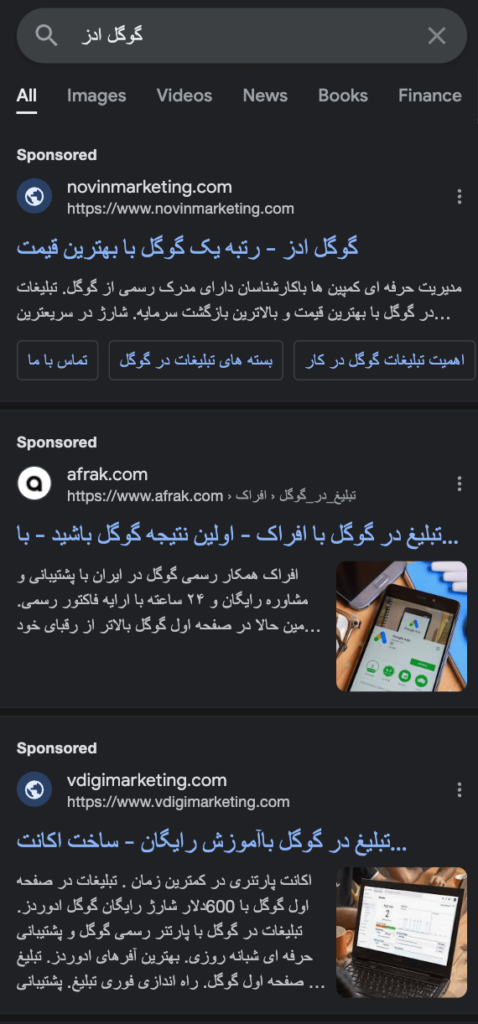
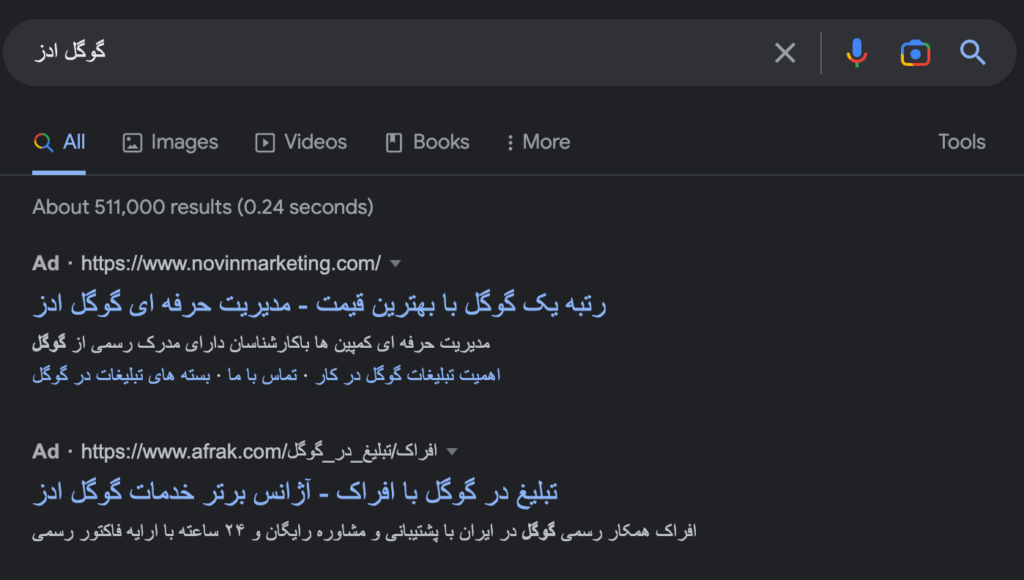
همونطور که مشاهده میکنید یکسری تفاوتها توی نسخه موبایل و نسخه دسکتاپ وجود داره. یکسری جزییات هم هست مثل عکس مقالات، شماره موبایل برای تماس، کلمه Sponsored،کد تخفیف و …
فعلا در همین حد کفایت میکنه و بریم سراغ ساخت اکانت گوگل ادز
ساخت اکانت گوگل ادز
چندتا نکته بگم خدمتتون که حتما و حتما باید رعایت کنید، گوگل ادز فیلتره و باید یه فیلتر شکن مناسب پیدا کنید که ip ثابت هم باشه که خدایی نکرده مشکل بسته شدن اکانت گوگل ادز (ساسپند شدن گوگل ادز) براتون پیش نیاد.
همچنین نیاز به یه جیمیل هست که با استفاده از اون بتونید اکانت گوگل ادز رو بسازید.
راستی سایتتون نباید با دامنه ir باشه، متاسفانه امکان ساخت اکانت ادز برای دامنه ایرانی امکان پذیر نیست و باید از روش های دیگه،مثل خرید دامنههای دیگه و پارک دامین کردن استفاده کنید.
نکته مهم دیگه اینکه باید اطلاعات مالی و هویتی وریفای شده خارج از ایران داشته باشید، یعنی کارت بانکی (ویزا کارت،مستر کارت) و اطلاعات سکونتی (آدرس و شماره تماس) مطابق با هم و خارج از ایران داشته باشید.
با توجه به نکته آخر احتمالا خیلی از افراد این امکان رو ندارن و از شرکت های واسط که داخل ایران کار ساخت اکانت و شارژ اکانت گوگل ادز رو انجام میدن استفاده میکنن،که توی مقالهی آینده این شرکت ها رو با هم مقایسه میکنیم.
این چند مورد بالا رو که آماده کردید بریم فرایند ساخت اکانت گوگل ادز رو تکمیل کنیم.
ورود به اکانت گوگل ادز
ابتدای امر وارد لینک زیر بشید تا بریم تنظیمات گوگل ادز رو انجام بدیم.
https://ads.google.com/intl/en/home/
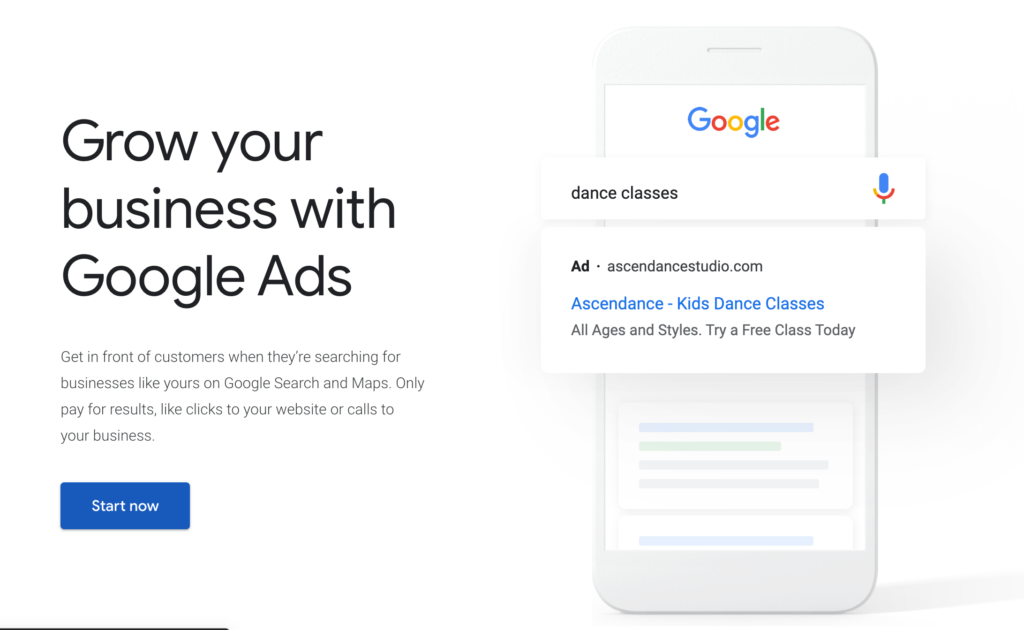
حالا روی دکمه Start now کلیک کنید تا فرایند ساخت اکانت گوگل ادز رو استارت بزنیم.
توی همین صفحه بهتون میگه که شما میتونید توی ۳ تا گام اکانت خودتون رو بسازید.
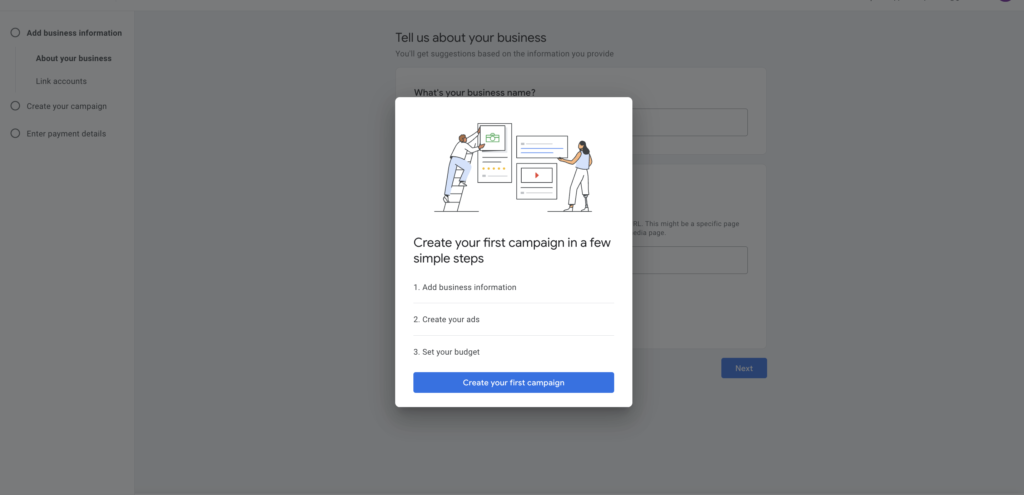
روی دکمه create your first campaign کلیک کنید.
توی فیلدهای زیر ازتون میخواد که اسم کسب و کار رو وارد کنید و آدرس سایت رو هم اضافه کنید و بعد Next رو بزنید.
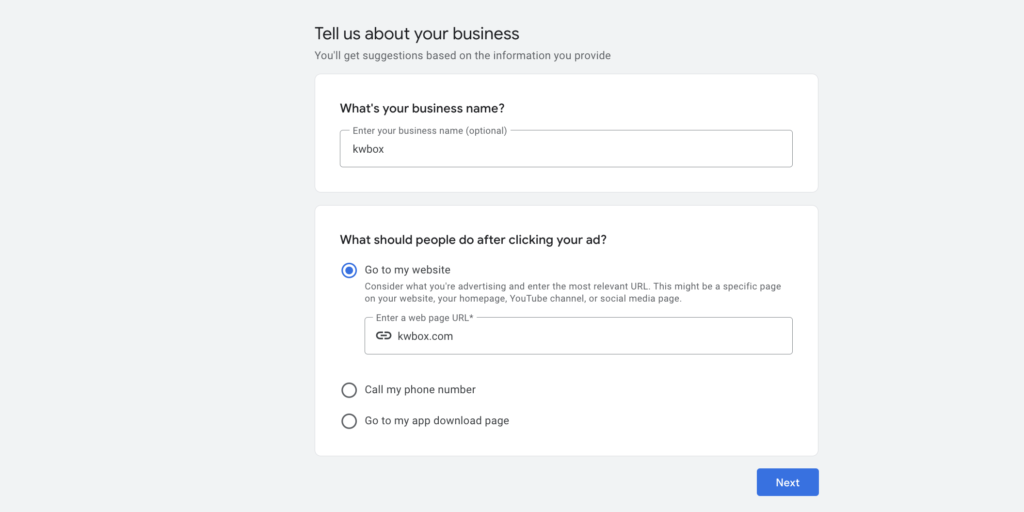
حالا توی این مرحله ازتون میخواد که اگه کانال یوتیوب دارید،یا اپلیکیشن دارید و میخواید پروموتش کنید به گوگل ادز وصلش کنید، پیشنهاد میکنم که روی skip کلیک کنید و برید برای ادامه کار.
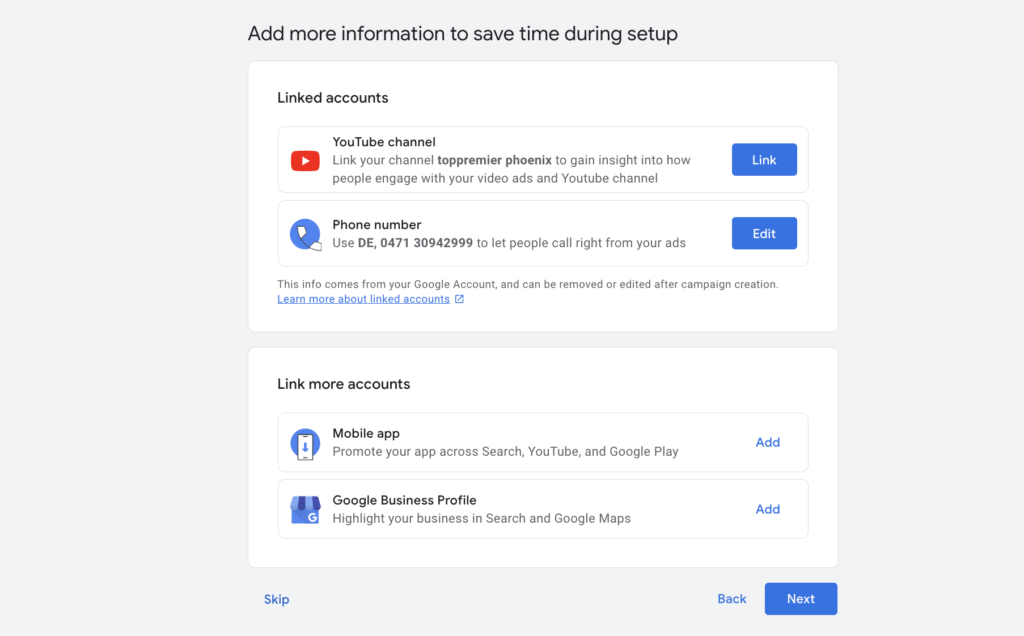
حالا اینجا ازتون میخواد هدف از ساخت کمپین (goal) رو مشخص کنید.
اینجا روهم فعلا بیخیال بشید و روی set up an account only که پایین فرم وجود داره کلیک کنید، یعنی اینکه فعلا میخواد اکانت رو بسازید، در ادامه به این مسائل بیشتر میپردازیم.
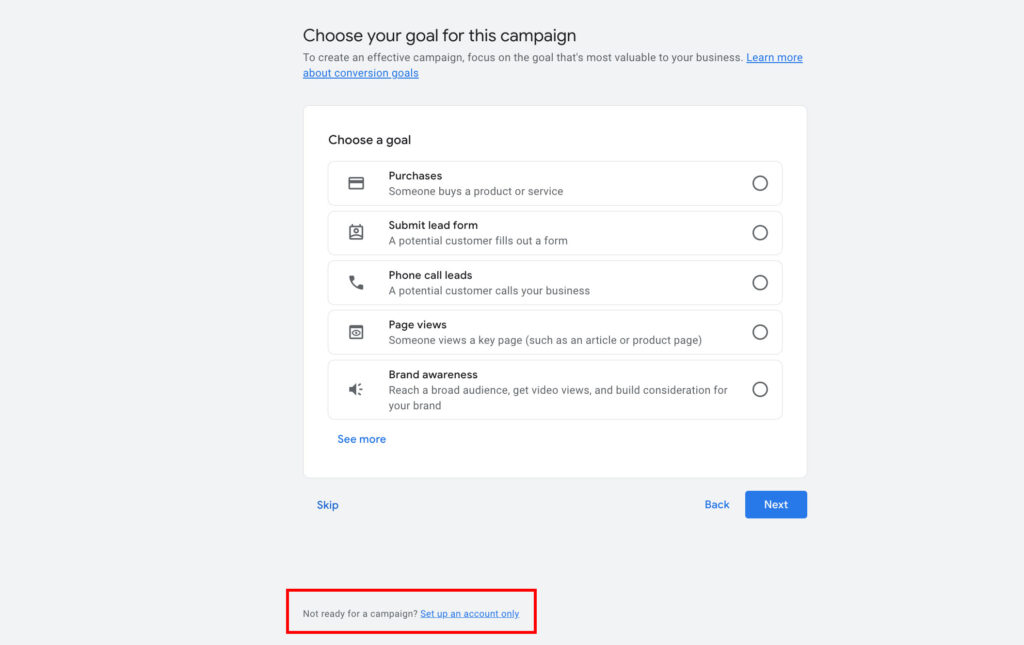
در نهایت میریم برای مرحله بعدی که مرحله نهایی و بحث پرداخت رو داریم.
ثبت اطلاعات مالی برای ساخت اکانت گوگل ادز
همونطور که در جریان هستید ما از ایران نمیتونیم مستقیما پرداخت کنیم و باید حتما یکی باشه که بتونه پرداخت ارزی رو برامون انجام بده، که توی ایران این جور شرکت ها زیاد هستن از راتین و جی ادز بگیر تا HDM و ایرانیکارت، که هرکدوم درصد کارمزد متفاوتی دریافت میکنن و درنهایت شارژ اکانت گوگل ادز رو بر اساس پایه پولی متفاوت (دلاری،لیر ترکیه، ریال) انجام میدن.
اینم بگم که هیچکدوم قول ۱۰۰ درصدی نمیدن که اکانت ساسپند نشه، چون توی ایران هستیم و هر اشتباه کوچکی میتونه باعث ساسپندی اکانت گوگل ادز بشه.
منم اینجا معرفی نمیکنم که فردای روزگار فحشش رو نخورم 😅
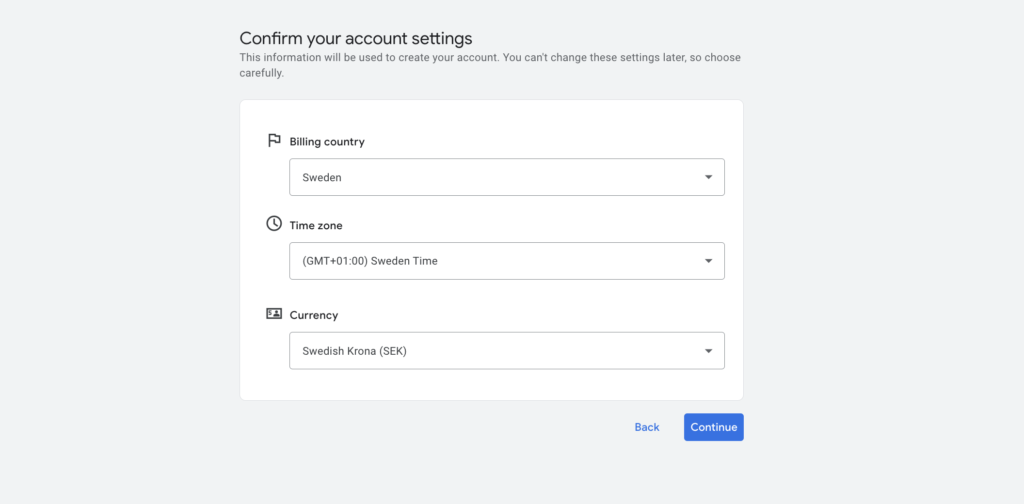
بعد از اینکه تونستید اطلاعات مالی و هویتی رو پر کنید و اکانتتون وریفای شده میریم برای ادامه کار.
ساخت کمپین در گوگل ادز
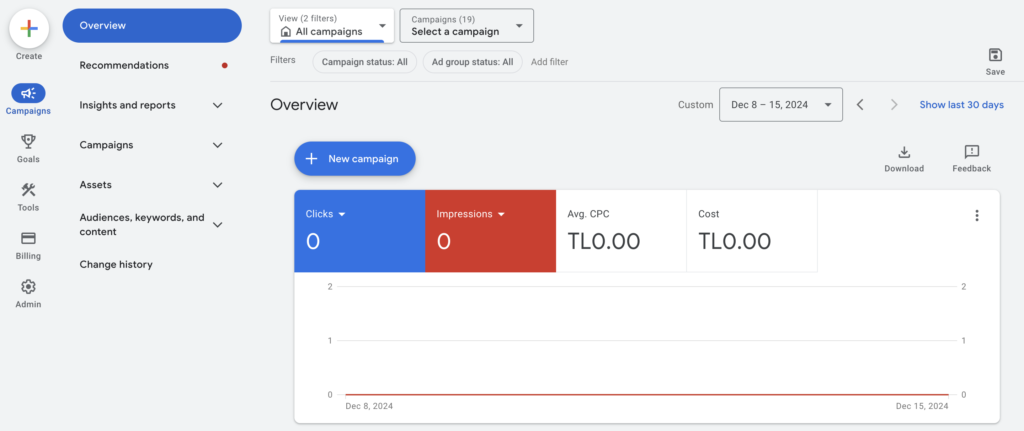
حالا که اکانت ساخته شد توی این صفحه برای ساخت کمپین های تبلیغاتی گوگل ادز روی New campaign کلیک کنید.
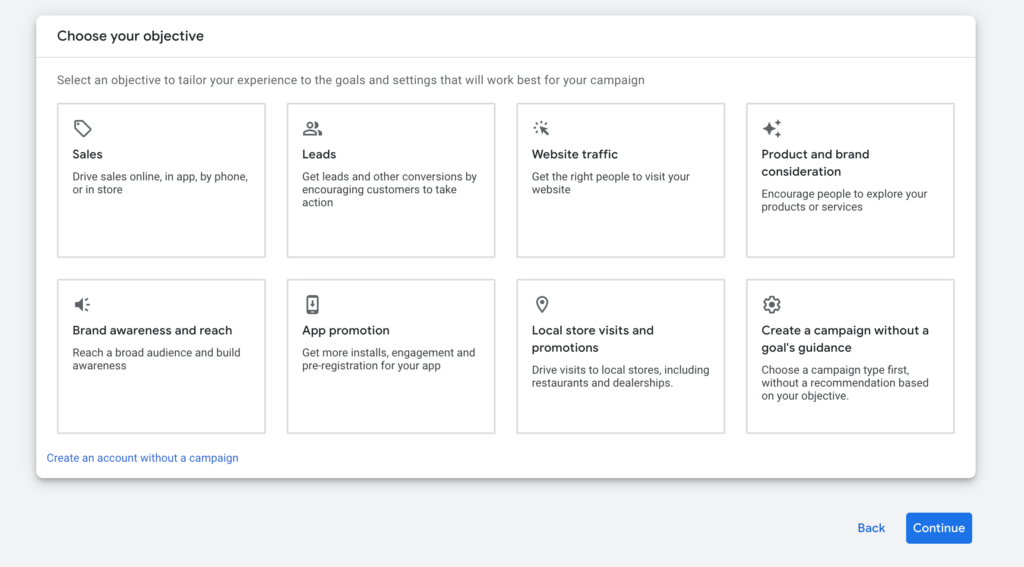
توی این صفحه گوگل ادز از ما میخواد که مشخص کنیم که هدفمون از تبلیغاتی که میخواهیم راه بندازیم چیه؟!
ممکنه هدفمون نصب اپلیکیشن باشه، یا ورودی گرفتن، یا فروش و یا حتی تماس.
این نکته رو توجه داشته باشید که نمیتونید همزمان چند تا هدف رو با هم دنبال کنید، هیچ موقع نمیتونید همزمان چند تا خرگوش رو دنبال کنید، روی یک تمرکز کنید تا نتیجه بهتری بگیرید.
توی این مرحله با توجه به هدفی که ما مدنظرمونه یعنی جذب ترافیک ورودی به سایت روی Website traffic کلیک میکنیم
توی مرحله دوم باید نوع کمپین رو مشخص کنیم.
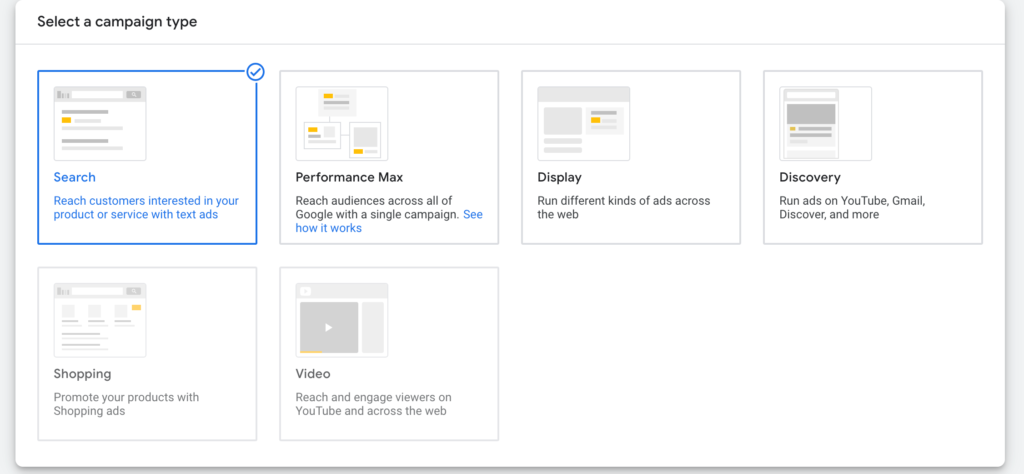
همونطور که قبلا اشاره کردم گوگل ادز یه سرویس تبلیغاتی هست و شیوه های مختلف تبلیغاتی رو میتونیم با گوگل ادز اجرا کنیم.
تبلیغات بنری، تبلیغات ویدیویی که یوتیوب پخش میشه یا تبلیغات توی جیمیل هم جزو سرویس های این غول اینترنتی هست.
ولی درحال حاضر ما به همون تبلیغات توی صفحه جستجو گوگل بسنده میکنیم و با انتخاب گزینه search میریم مرحله بعد.
توی این بخش از ما میخواد که آدرس سایتمون رو وارد کنیم.

یه مرحله بعدی هم هست که یه کوچولو پیشرفته هست، درواقع اگه بخواید نرخ تبدیل تبلیغاتمون رو بهتر بتونیم بررسی کنیم میتونیم وارد تنظیمات این گزینه بشیم ولی فعلا زوده و روی continue میزنیم و میریم برای مراحل بعدی، نگران نباشید آموزشش رو حتما قرار میدم.
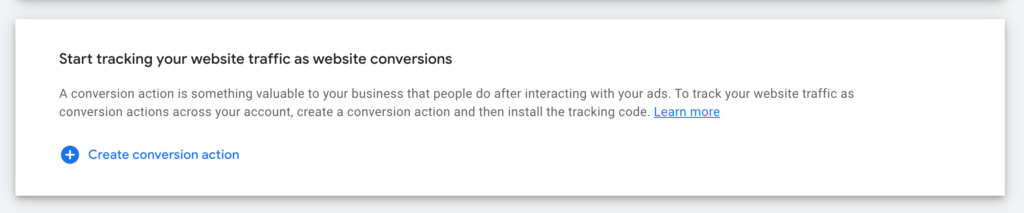
توی این صفحه ابتدا مشخص کنید که دوست دارید اسم کمپین گوگل ادز چی باشه!؟
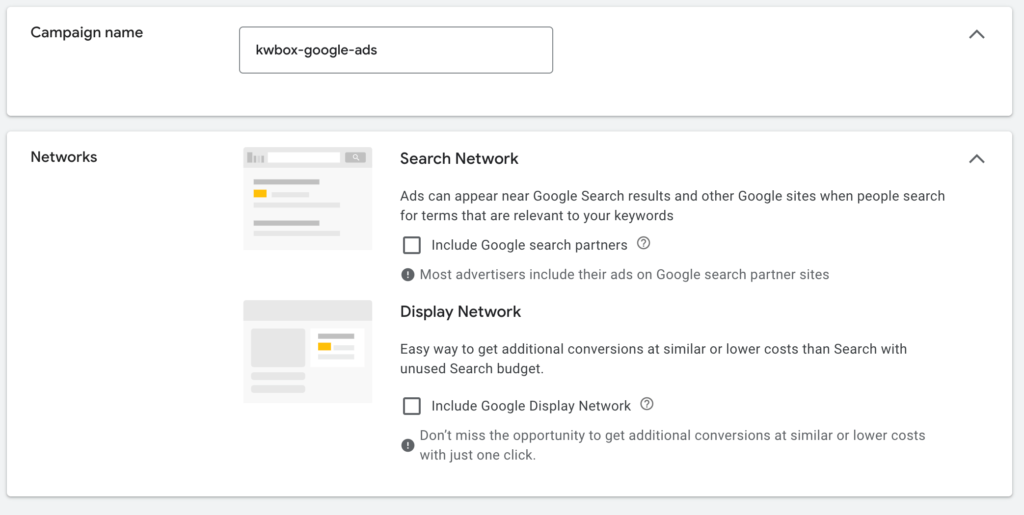
حواستون باشه که از توی بخش نتورک ۲ تا گزینه Search Network و Display Network رو غیر فعال کنید.
گوگل خودش پیشنهاد میکنه که بیاید تبلیغات خودتون رو توی سایت های دیگه که به عنوان پارتنرشیپ و همکار هستن تبلیغات نمایش داده بشه، مثلا یوتیوب( تبلیغات متنی توی یوتیوب) و یا آمازون و …، در واقع لیست سایتها بصورت شفاف از سمت گوگل منتشر نشده و بهتره از خیر این گزینه هم بگذریم.
یه گزینه دیگه هم هست با عنوان Show more settings که تنظیمات اضافی مثلا زمان شروع و پایان کمپین رو میتونیم مشخص کنیم و یا حتی میتونیم مشخص کنیم روزانه چه ساعتهایی تبلیغاتمون نمایش داده بشه.
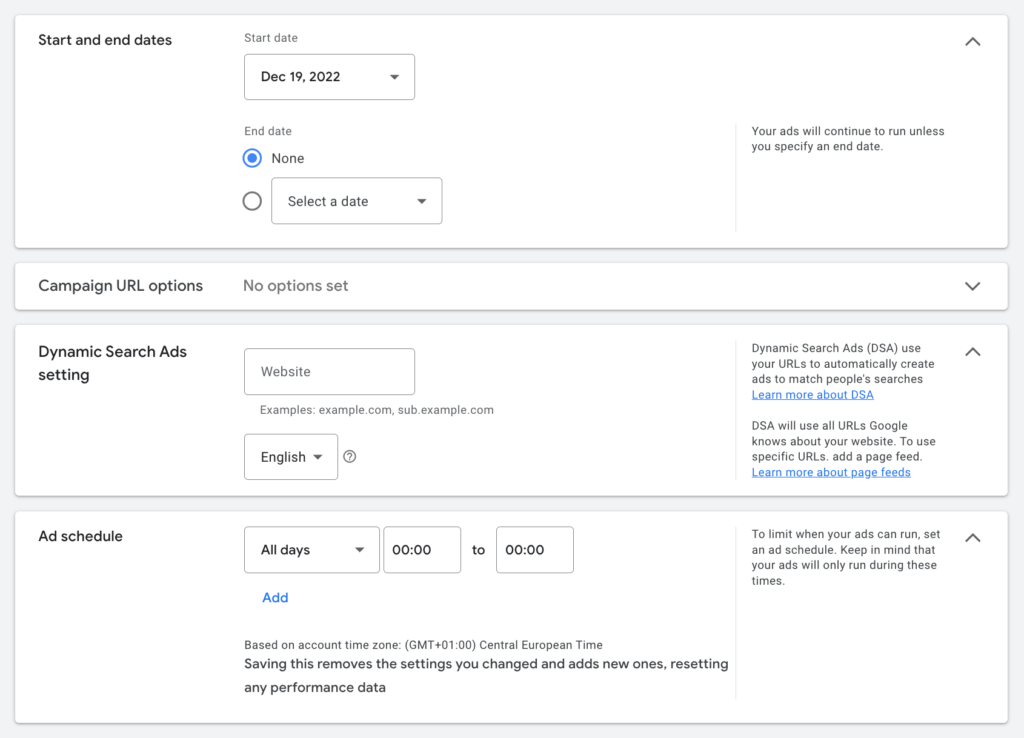
توی فیلد بعد یا همون Targeting and audience segments مشخص میکنیم که تبلیغاتمون کجا نمایش داده بشه ویا کجا ها نمایش داده نشه.
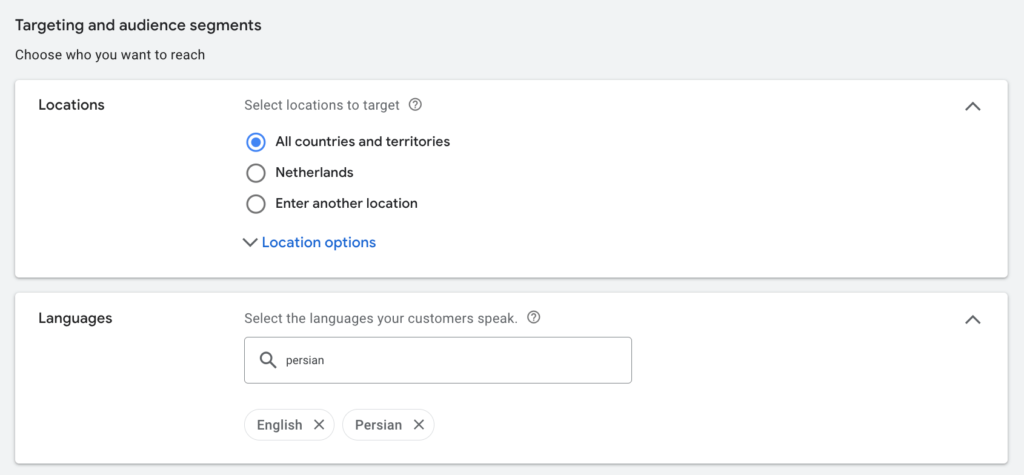
اول از همه بگم که نمیتونیم ایران رو مستقیما انتخاب کنیم، جوابش هم مشخصه،به خاطر تحریم ها.
خب همونطور که بهتر میدونید خیلی از کاربرا توی این برهه زمانی به خاطر شرایط پیش اومده از فیلتر شکن استفاده میکنن که خب باید این موضوع رو نمایش تبلیغات به اون کاربران به دلیل تغییر ip ممکنه با مشکل مواجه بشه، بهتره
All countries and territories یا همون کل کشورها رو انتخاب کنیم، متاسفانه مستقیما ایران رو نمیتونیم انتخاب کنیم( این رو بدونید که این روش بهینه نیست، بعدا به بحث بهینه سازی بیشتر میپردازیم)
توی بخش بعدی باید تعیین کنیم که کاربرایی که دنبال محتوای ما هستن از چه زبانی استفاده میکنن، بهتره که زبان فارسی – persian رو از لیست پیدا کنیم و اضافه کنیم.
توی بخش Audience segments میتونیم مخاطبان کمپین گوگل ادز رو دقیق تر مشخص کنیم، مثلا کسایی که علاقه مند به آشپزی یا تکنولوژی هستن، این بخش رو فعلا رها میکنیم، رفته رفته کار باهاش رو بیشتر یاد میگیریم.
و حالا توی بخش Budget and bidding باید مشخص کنیم که میخوایم چقدر بودجه برای کمپین در نظر بگیریم.
Budget گوگل ادز چیست؟
به بودجه کلی که برای کمپین گوگل ادز در نظر میگیریم باجت یا همون بودجه گفته میشه.
مثلا ما میخوایم که ۱۰۰ دلار برای این کمپین صرف کنیم، کافیه نوع ارز رو مشخص کنیم و کنارش میزان پول رو وارد کنیم، معمولا ما سعی میکنیم که با لیر کار کنیم.
بید در گوگل ادز چیست؟
Bidding مشخص میکنه که شما میخواید به ازای هر کلیک چقدر پرداخت کنید و اینکه نوع پرداختی تون میخواید به ازای کلیک باشه یا به ازای نرخ تبدیل، یا میزان impression share.
ما سعی میکنیم همه چی رو دستی انتخاب کنیم و فعلا از هوش مصنوعی گوگل برای تعیین قیمت جلوگیری میکنیم، چون نیاز به زمان بیشتری برای تست قیمت توسط گوگل هست، معمولا این بودجه و زمان رو ما خیلی روش حساسیم.

پس تمرکزمون رو میزاریم روی کلیک click و حتما Set a maximum cost per click bid limit رو فعال میکنیم تا بگیم که ما نمیخوایم بیشتر از مثلا ۱ دلار برای هر کلیک هزینه کنیم، البته بستگی به نوع بیزینس و بودجه در نظر گرفته داشته باشه، ممکنه که رقبا تون تا ۴-۵ دلار برای کلمه کلیدی مورد نظر هزینه کنن، پس اگه بید کمتری در نظر بگیرید ممکنه که اصلا نمایش داده نشید و اگر هم نمایش داده بشید توی جایگاه های پایین تر باشید.
یه بخش مهم دیگه هم توی انتهای صفحه هست که باید Show more settings رو کلیک کنید و مربوط به Ad rotation که مربوط میشه به تبلیغات مون، گوگل بصورت پیشفرض حالت بهینه یا Optimize رو برامون در نظر گرفته که کارش اینه بیشترین کلیک رو جذب کنیم، اینطوری ممکنه که چند تا تبلیغ توی یه اد گروپ ad group داشته باشیم و با آنالیزهایی که خودش انجام میده یکیش بیشتر از بقیه کلیک میشه، شاید چیز جالبی باشه و Optimize رو انتخاب اولمون در نظر بگیریم.
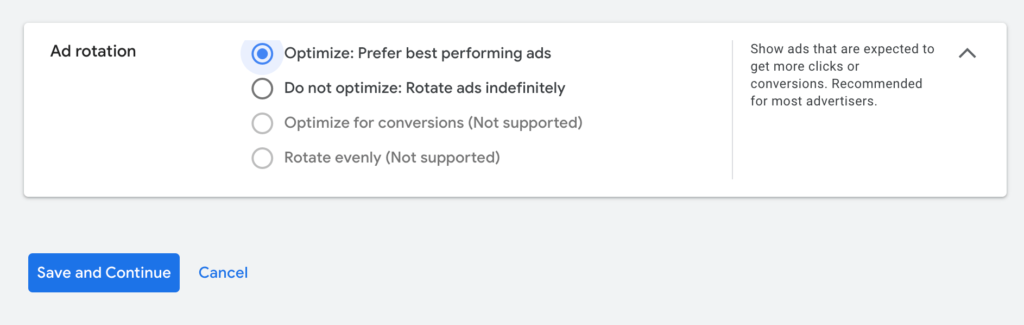
در همین حد بدونیم که کلیک همه چیز نیست، نرخ تبدیل کاربرا مهمترین چیزه.
این موضوع رو هم توی مقاله آموزش گوگل ادز سرفصل بهینه سازی در نظر میگریم که کاملا توضیح بدیم.
توی مرحله بعدی قراره که بیایم و تنظیمات مربوط به اد گروپ رو تعیین کنیم.
Ad group در گوگل ادز چیست؟
اد گروپ Ad group در واقع در برگیرنده چندین تبلیغات می باشد، به زبان ساده ممکنه که ما چندین تبلیغ مختلف بنا به نیازمون طراحی و اجرا کنیم، مثلا ما کمپین برای فروش میخوایم داشته باشیم که چندین محصول مختلف داریم: پیراهن، شلوار و کفش
حالا میتونیم ۳ تا اد گروپ یا گروه تبلیغاتی متفاوت ایجاد کنیم و بعد توی هر کدوم از اون گروه تبلیغاتی، تبلیغات ایجاد میکنیم.
حالا سازوکارش رو بهتر درک میکنیم.
الان میخوایم برای kwbox یه تبلیغ بریم.
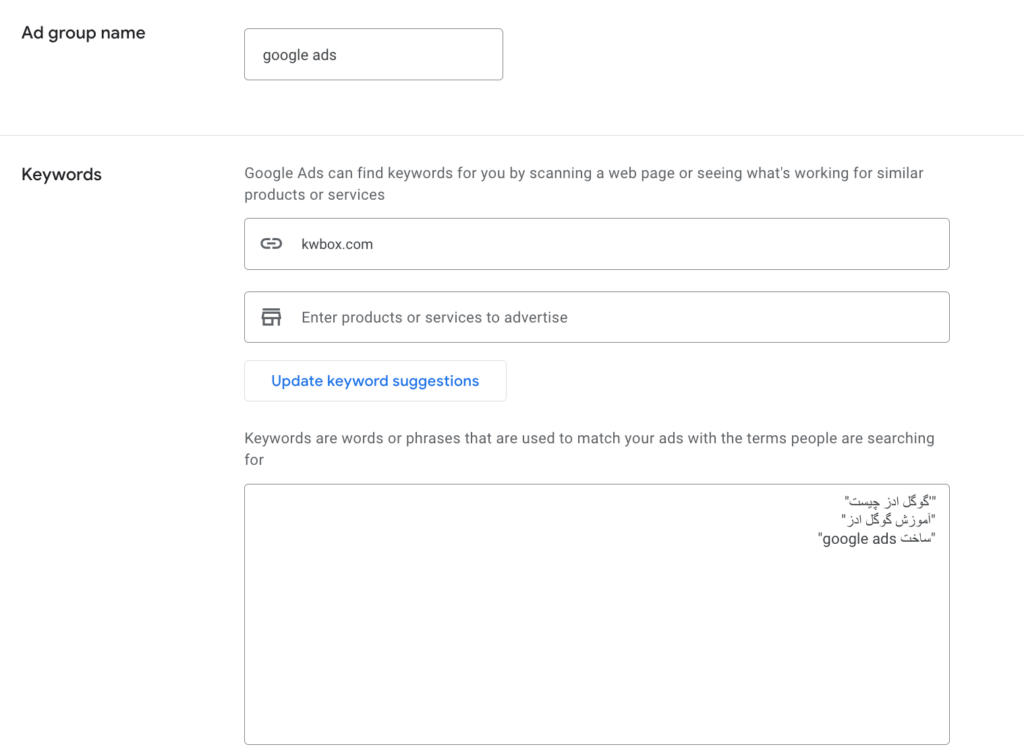
گروه تبلیغاتی رو “گوگل ادز” در نظر میگیریم.
توی بخش Keywords مشخص میکنیم که چه کلمات کلیدی رو میخوایم روش کار کنیم.
اینجا یه مقدار نیاز به بررسی بیشتر داره.
گوگل ادز ۳ نوع کنترلر برای کلمات کلیدی در نظر گرفته .
کلمه کلیدی Broad match :
که بصورت گسترده در نظر گرفته میشه، که استفاده ازش خیلی خطرناکه، چرا که ممکنه هم معنی و هم خانواده های دیگه اون کلمه کلیدی رو هم در نظر بگیره و برای اون افراد تبلیغات رو نمایش بده.
مثلا کلمه کلیدی : خرید کلاه
ممکنه کاربر کلمه کلیدی: فروشگاه کلاه گیس ،آدرس فروشگاه کلاه نمدی و… رو هم اگه جستجو کنه ممکنه نمایش بده
کلمه کلیدی Phrase match:
اگه کلمه کلیدی خودمون رو داخل “” بزاریم به گوگل میفهمونیم که حتما باید این کلمات کلیدی توی جستجوهای کاربر باشه تا تبلیغات نمایش داده بشه.
مثلا: “خرید کلاه”
توی این نوع اگه کاربر کلماتی قبل و بعد از این کلمه کلیدی اضافه کنه ممکنه که تبلیغاتمون نمایش داده بشه.
قیمت خرید کلاه نمدی – خرید کلاه سربازی نمایش داده میشه
کلمه کلیدی Exact match:
اگه کاربر دقیقا این کلمه کلید رو جستجو کرد بهش نمایش بده، وگرنه نمایش نده
اگه کلمه کلیدی داخل علامت [ ] باشه اون کلمه کلیه تطابق دقیق خواهد بود و فقط در اون صورت نمایش داده میشه که عینا اون کلمه رو کاربر جستجو کنه.
مثلا : [خرید کلاه]
اگه کاربر چیزی غیر از این استفاده کنه بهش تبلیغات نمایش داده نشه.
بهتره که سعی کنیم کلمات کلیدی مون یه مقدار توصیف شده تر باشه و از توع Phrase match و یا Exact match باشه، بالطبع تعداد نمایش تبلیغاتمون نسبت به broad خیلی کمتره ولی خب دقیقتر داریم کار میکنیم.
هرکسی یه استراتژی داره و بهش باید احترام گذاشت و من توی این مقاله آموزش گوگل ادز چند مورد مهم رو میگم ولی توی مقالات آموزش گوگل ادز که در آینده منتشر میشه حتما استراتژی های حرفهای تر رو معرفی میکنم.😅
حالا بعد از اینکه کلمات کلیدی رو انتخاب کردیم و توی کادر مربوطه وارد کردیم روی save and continue میزنیم تا بریم مرحله بعدی.
Create ads :
ساخت تبلیغات در گوگل ادز
ما توی این مرحله شروع به ساخت تبلیغات میکنیم.
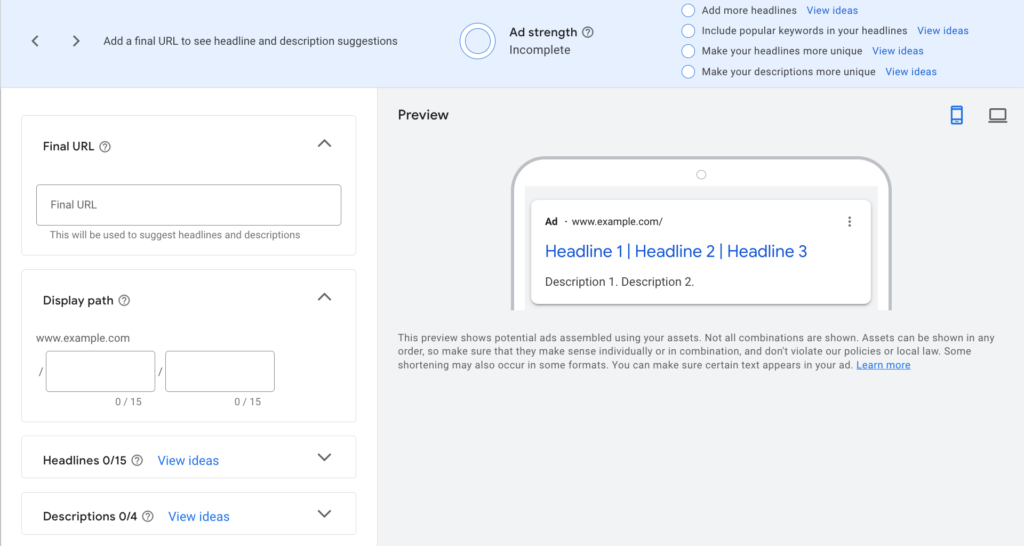
Final URL : در واقع همون صفحه نهایی یا لندینگ پیج مون هست که کاربر اگه روی اون تبلیغاتمون کلید کرد وارد صفحه مربوطه بشه.
Display path : این فیلد موقعی که کاربر داره تبلیغات رو میبینِ اطلاعات بیشتری نسبت به صفحه ای که قراره بره بدست میاره و الزاما آدرس نهایی صفحه نیست.
Headlines هدلاین تبلیغات گوگل ادز
همون عنوان تبلیغاتمون هست، که خیلی خیلی مهمه و بهتره روی این بخش خیلی توجه کنیم.
شما ملزم هستید که حداقل 3 تا هدلاین – تیتر برای تبلیغات در نظر بگیرید، سعی کنید هدلاین اول مستقیما موضوع اصلی رو بگه و هدلاین های بعدی توصیف بیشتر و کلمات ترغیب کننده تر باشه.
صدالبته بیشتر درست کنید بهتره، چون اینطوری گوگل تست میکنه و اونی که بهترین نتجه رو داره بهتون نشون میده.
Descriptions توضیحات در گوگل ادز:
حداقل ۲ تا توضیح برای هر کدوم از تبلیغاتتون بنویسید.
حواستون باشه که محدودیت توی حروف دارید، پس ازش درست استفاده کنید.
موقعی که شما درحال تکمیل تبلیغاتتون هستید احتمالا متوجه Ad strength شده باشید که کم و زیاد میشه، در واقع هرچقدر کیفیت تبلیغاتتون افزایش پیدا کنه نوار مروبطه کامل تر بشه.

پرفورمنس گوگل ادز
توی آموزش گوگل ادز صرفا ساخت تبلیغات نباید بسنده کنیم و بهینه سازی کمپین گوگل ادز خیلی مهمه، ما برای اینکه تبلیغاتمون نمایش داده بشه و باز خورد مناسبی داشته باشه باید توضیحات ترغیب کننده بنویسم، توجه داشته باشید که خیلی فرق هست بین ترغیب کننده و تبلیغات زرد، لطفا سعی کنید از تبلیغات زرد دور بشید، درسته که ممکنه کاربرای زیادی رو به سایت هدایت کنید، ولی اگه کاربر از سایت خوشش نیاد و اون نیازی که مدنظرش بود مرتفع نشه میاد بیرون و صرفا هزینه برای ورودی داشتید، که صد البته گوگل همواره داره تبلیغات رو بررسی میکنه و اگه متوجه بشه که تبلیغات شما مناسب نیست جایگاه شما رو تغییر میده و اینطوری هم هزینه زیادی صرف کردید و هم جایگاهتون رو از دست میدید.
برای اینکه پرفورمنس تبلیغاتتون افزایش پیدا کنه سعی کنید که از اکستنشن های کمکی بهره ببرید، البته درست و بجا،در اینصورت میزان فضای اشغال شدهی تبلیغات شما توی گوگل افزایش پیدا میکنه و در نهایت احتمال کلیک شدن روی تبلیغات هم بیشتر میشه.
مثلا Sitelinks رو میتونید داشته باشید تا لینک های دیگه رو به سایت تبلیغات اضافه کنید، ممکنه که کاربر کلمه کلیدی مورد نظر رو جستجو کرده باشه ولی هدفش الزاما خرید نیست، میخواد قیمت رو بررسی کنه، یا نظرتان دیگران رو هم ببینه و …
یا مثلا میخوایم به کسایی که از تبلیغاتمون استفاده کردن کد تخفیف بدیم و از اکستنشن Promotions استفاده کنیم.
حتی میتونیم که شماره موبایل به گوگل ادز اضافه کنیم،اینطوری میتونیم نرخ تماس رو افزایش داد.
همونطور که گفتم بهتر هست که بنا به نیازمون این اکستنشن ها رو اضافه کنیم.
یه نمونه کمیپن تستی،الزاما درست نیستاااا !!!
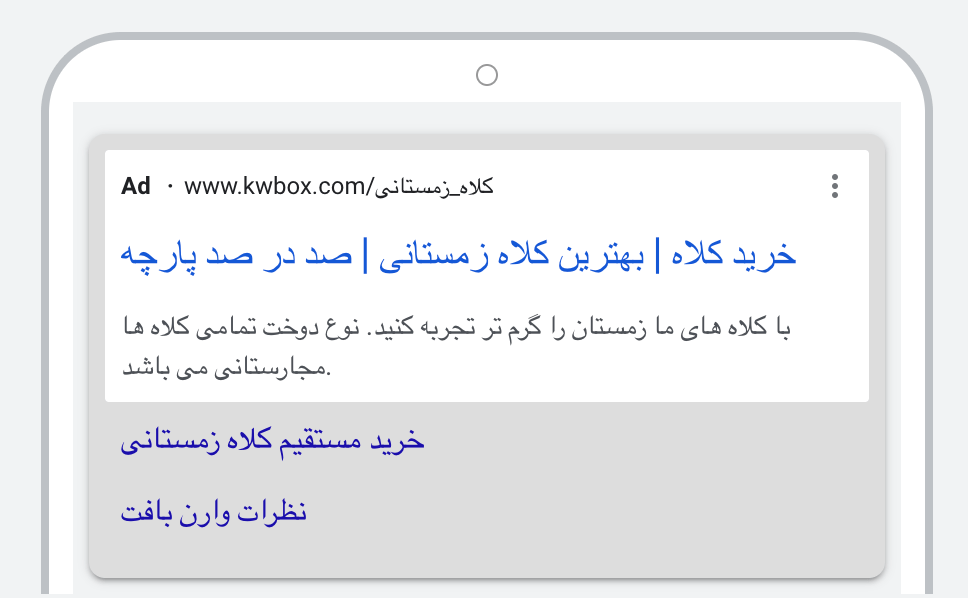
بعد از اینکه تبلیغات رو ساختیم روی next بزنید تا وارد Budget بشیم،ممکنه یکسری پیشنهادها بابت افزایش بودجه بهمون بده.
اگه به نظرتون هر کلیک براتون بهصرفه هست میتونید قیمت هر کلیک رو بالاتر ببرید.( اینم بگم که همینطوری قیمت رو نبرید بالا و توی آموزش های بعدی یه سری فرمول ها رو باهم مورد بررسی قرار میدیم و بهینه سازی کمپین ها که خیلی خیلی مهم هست رو باهم بررسی میکنیم.)
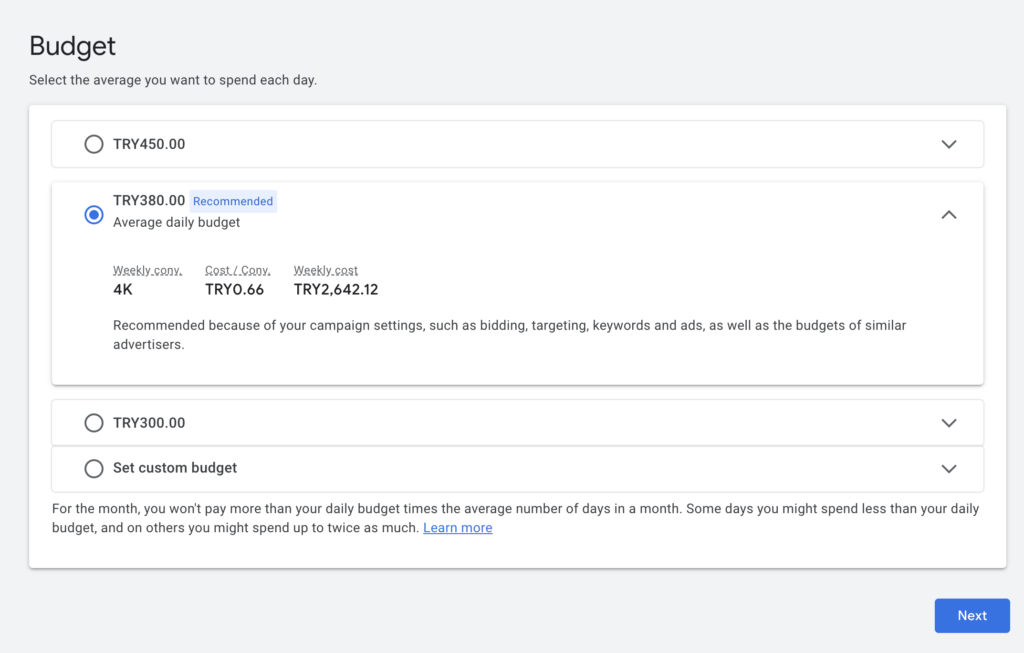
بعد از این مرحله میرسیم به Review کمپین که بهتون میگه شما چه کمپنی،با چه اد گروپ هایی ساختید و بودجهای که برای این کمپین قراره صرف بشه چقدره،اگه مورد تایید شما هست کافیه روی Publish campaign بزنید تا کمپین ساخته بشه.
بهتون تبریک میگم اولین کمپین گوگل ادز رو ساختید😍
بعد از این مرحله گوگل تبلیغات شما رو مورد بررسی قرار میده و اگه همه چی اوکی بود تبلیغاتتون نمایش داده خواهد شد.
ممکنه که سوالی درباره گوگل ادز و اجراش داشته باشید، میتونید توی کامنت بپرسید.
اگر هم نیاز به مشاوره دارید میتونید توی کانال تلگرام عضو بشید و درنهایت با من درارتباط باشید.
آیدی کانال : @kwbox_ir
راستی قسمت اول آموزش گوگل ادز روی توی یوتیوب هم منتشر کردم و قراره صرفا نحوه ثبت نام در گوگل ادز و ایجاد حساب رو مورد بررسی قرار بدیم، ممکنه یه مقدار قدیمی باشه ولی کلی کارتون رو راه مینداز، قاره محتوای جدید توی یوتیوب اضافه بشه،پس سابسکرایب فراموش نشه.
مطالب زیر را حتما مطالعه کنید
چطوری از اکستنشن تماس گوگل ادز توی ایران استفاده کنیم؟
چطور زمانبندی کمپینهای گوگل ادز رو مثل حرفهایها تنظیم کنیم؟
معرفی افزونههای کاربردی گوگل ادز | کاملترین راهنما برای بازدهی بیشتر تبلیغات
چرا اکانت گوگل ادز ساسپند میشه؟ بررسی کامل دلایل ساسپندی گوگل ادز + راهحلها
1 Comments
Join the discussion and tell us your opinion.
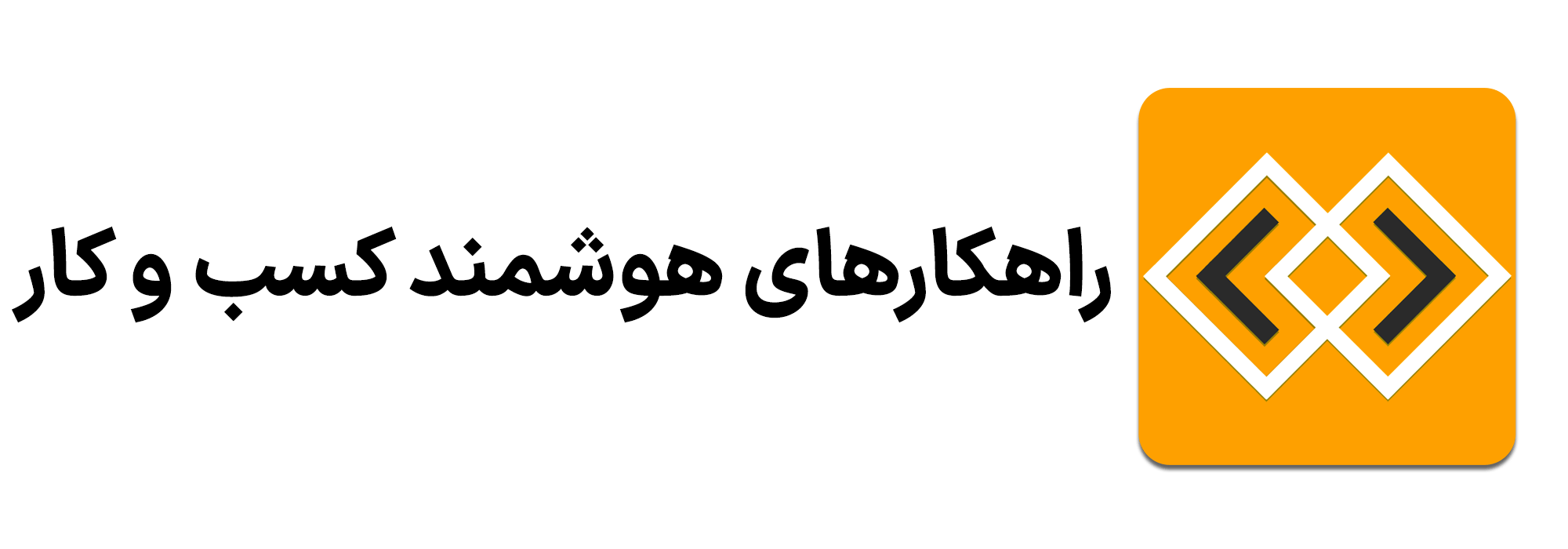
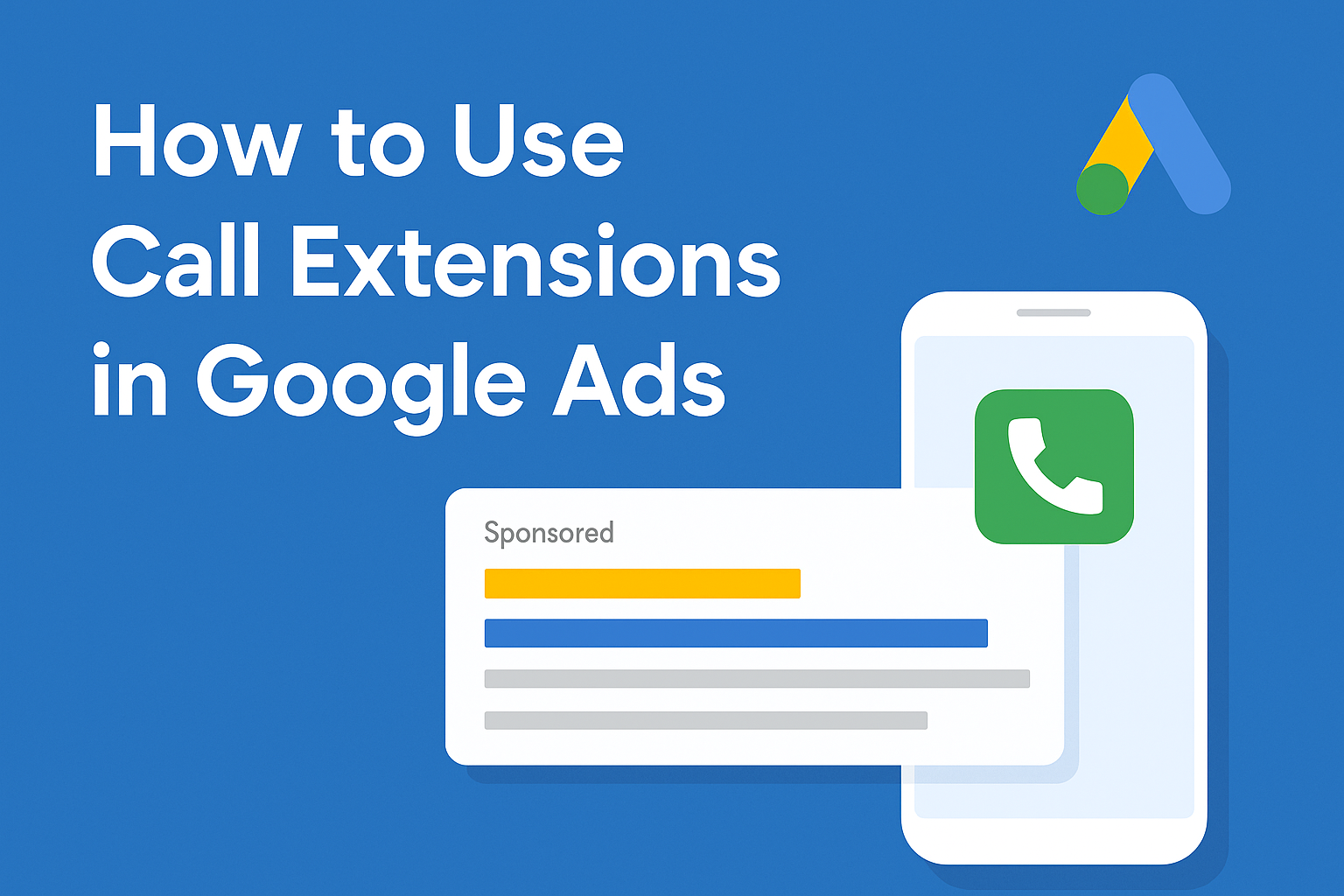
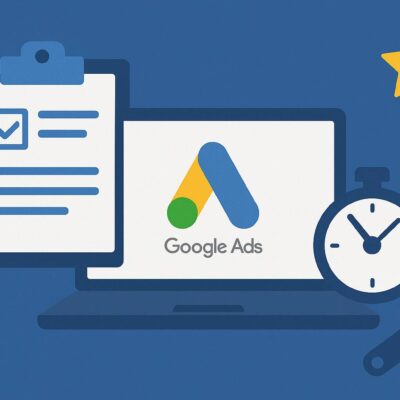
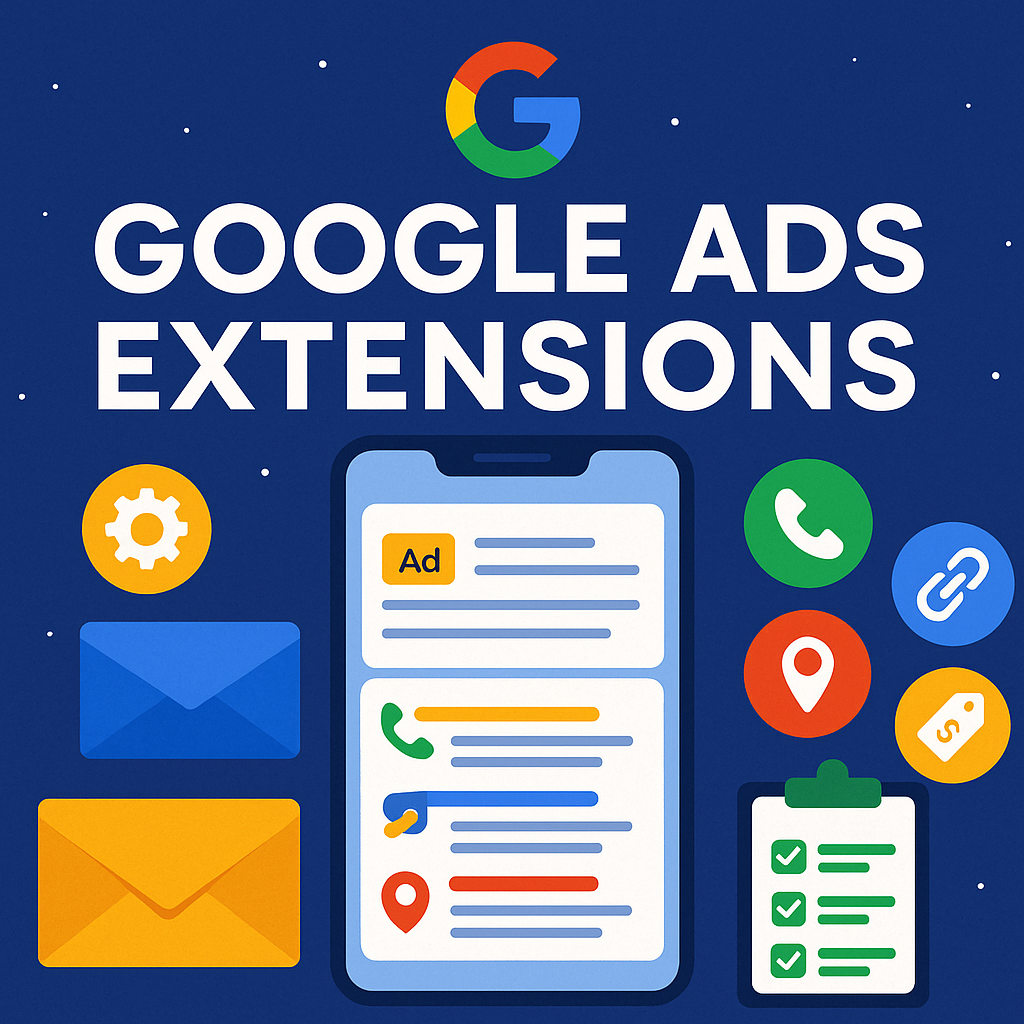
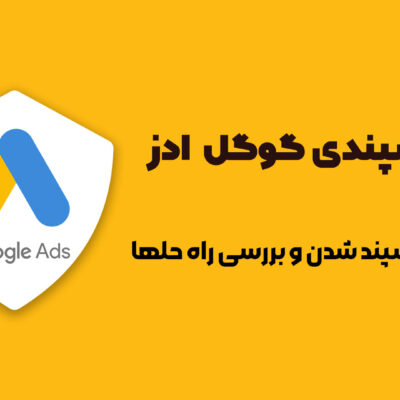
مسعود جان عالی
صمیمانه سپاس